9 iPhone adatvédelmi beállítás, amit azonnal be kell kapcsolnod

Az Apple jobban teljesít, mint a legtöbb cég az adatvédelem terén. De az iPhone összes alapértelmezett beállítása nem a felhasználó érdekeit szolgálja.
Az iOS 16 hivatalosan is megjelent a technológiai világban, és az iPhone 8 és újabb készülékek mind frissíthetők iOS 16-ra. Az iOS 16 számos élményt kínál a felhasználóknak, beleértve az iOS 16 zárolási képernyőjének testreszabását is, további lehetőségekkel. Korábban az iPhone zárolási képernyőjének háttérképének beállítása nagyon egyszerű volt, semmilyen opció nélkül. Az iOS 16-tal azonban több lehetőség közül választhat a betűtípus, a szín stb. beállításához. A következő cikk útmutatást nyújt az iOS 16 zárolási képernyőjének testreszabásához.
Hogyan lehet testreszabni az iPhone zárolási képernyőjét
1. lépés:
Az iOS 16-ra való frissítés után bejelentkezünk az eszközre. Ezután nyomjuk meg és tartsuk lenyomva az iPhone zárolási képernyőjét . Ekkor megjelennek az iPhone zárolási képernyőjének háttérkép-beállításai. Húzza az ujját mindkét oldalra a kívánt iPhone zárolási háttérkép kiválasztásához.
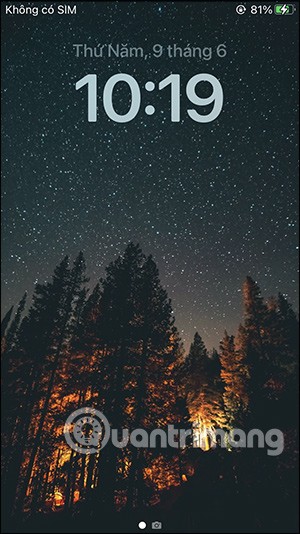
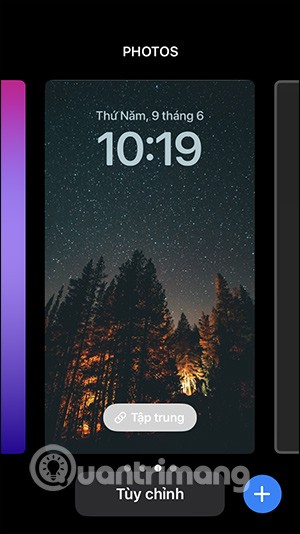
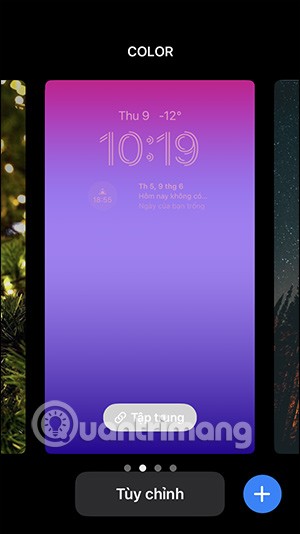
2. lépés:
Új iPhone zárolási képernyő hozzáadásához húzza lefelé az ujját az Új hozzáadása lehetőségnél, és koppintson a kék plusz ikonra .
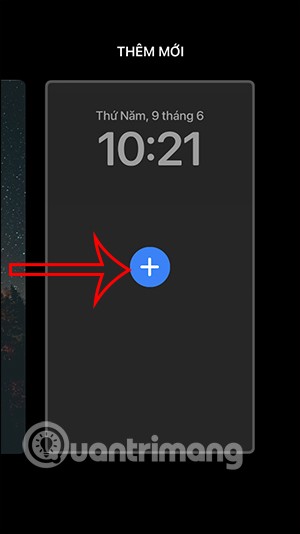
3. lépés:
Most számos lehetőséget fogsz látni az iPhone zárolási képernyő stílusaihoz , például időjárást, emojikat, színeket. Ezen a felületen láthatod az összes javaslatot, majd rákattintasz a használni kívánt új képernyőstílusra.
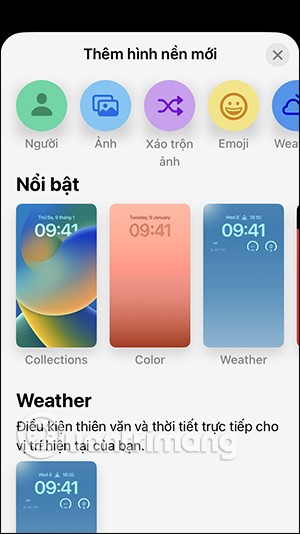
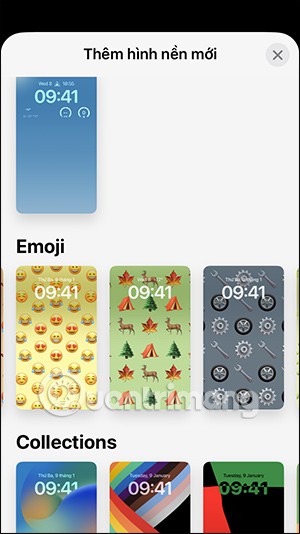
4. lépés:
Például az emoji zárolási képernyőn a kívánt emojit a ikonra kattintva módosíthatja . Itt a többi emojira kattintva módosíthatja a kívánt emojit. Az eredmény egy új zárolási képernyő lesz, ahogy az alább látható.
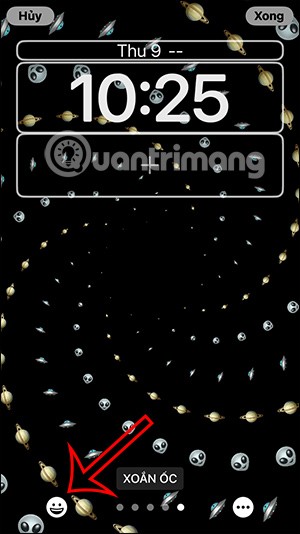
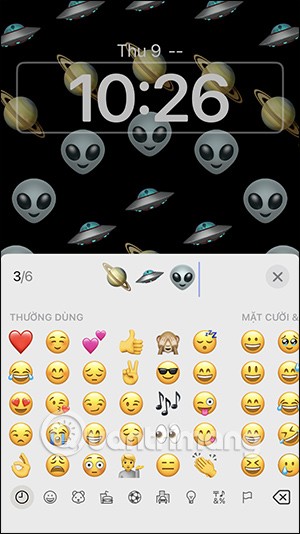
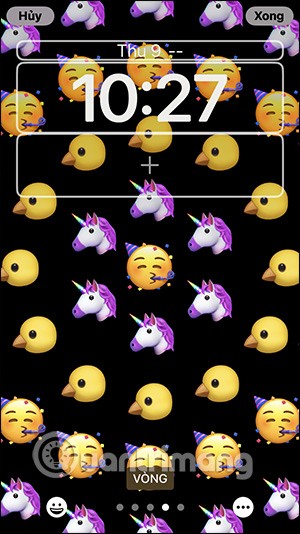
Ezenkívül lehetőséged van emoji ikonok megjelenítésére a zárolási képernyőn, például spirál stílus, kör stílus, nagy rács, kis rács.
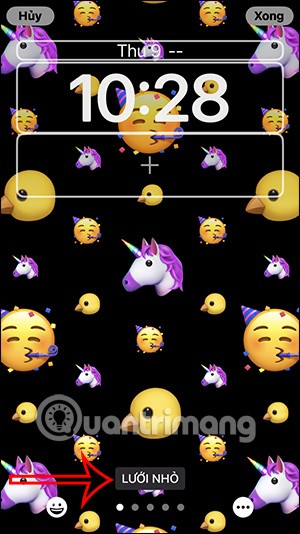
Ezután lehetőségünk van a háttér megváltoztatására a háttérszín kiválasztásával. A terv befejezése után kattintson a Kész gombra az újonnan létrehozott képernyő mentéséhez .
Vegye figyelembe, hogy a választott háttérkép típusától függően eltérő testreszabási lehetőségek állnak rendelkezésre.

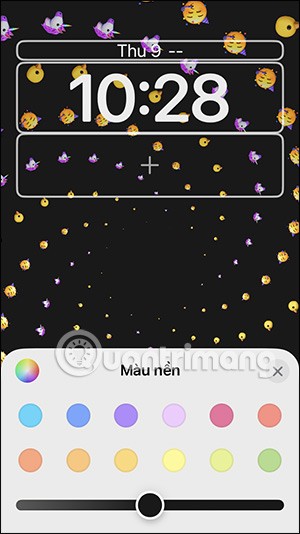
5. lépés:
Ezenkívül, ha a plusz ikonra kattint , widgeteket adhat hozzá, amelyeket közvetlenül a lezárási képernyőn érhet el . A hozzáadni kívánt widgetet az iOS 16 lezárási képernyőjén találja.
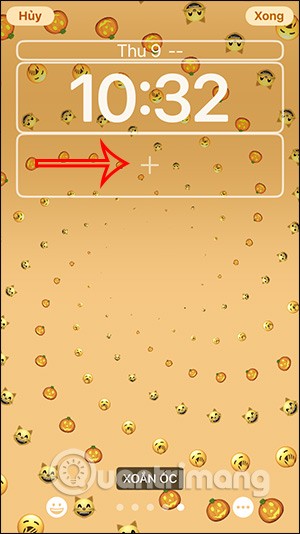
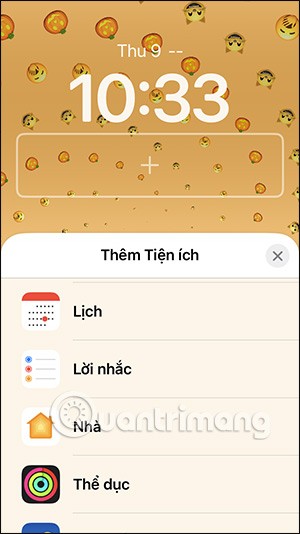
Minden widgetnek más mérete és megjelenítési tartalma lesz. Csak le kell nyomva tartanunk a billentyűt, és a pluszmezőbe kell helyeznünk a widgetet . Két widgetet is használhatsz egyszerre.
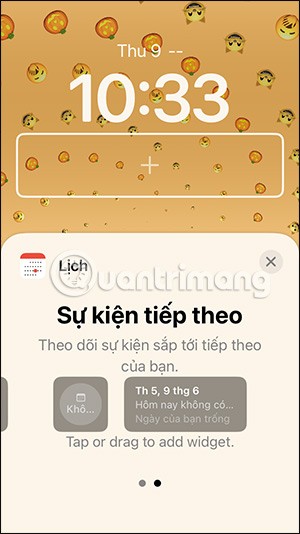
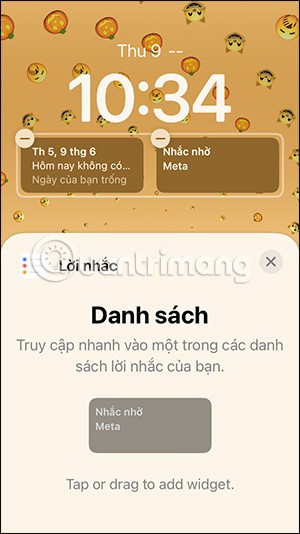
6. lépés:
Az eredmény egy megváltozott iPhone zárolási képernyő, ahogy az alább látható. Koppintson a widgetre a tartalom azonnali eléréséhez.
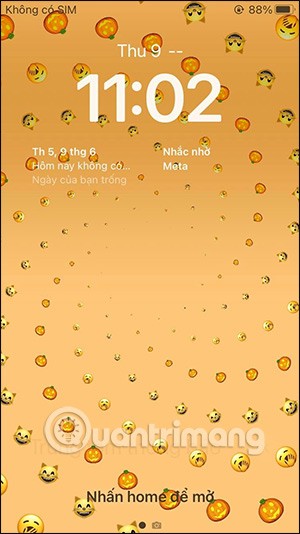

Ha nem elégedett, visszaállíthatja a meglévő zárolási képernyőn a Testreszabás gombra kattintva, vagy létrehozhat egy teljesen új iPhone zárolási képernyőt a fenti utasítások szerint.
Videós oktatóanyag iOS 16 zárolási képernyő létrehozásához
Az Apple jobban teljesít, mint a legtöbb cég az adatvédelem terén. De az iPhone összes alapértelmezett beállítása nem a felhasználó érdekeit szolgálja.
Ezzel a műveletgombbal bármikor felhívhatja a ChatGPT-t a telefonjáról. Íme egy útmutató a ChatGPT megnyitásához az iPhone-on található műveletgombbal.
Hogyan készíthetsz hosszú képernyőképet iPhone-on, könnyedén rögzítheted a teljes weboldalt. Az iPhone görgethető képernyőkép funkciója iOS 13 és iOS 14 rendszereken érhető el, és itt egy részletes útmutató arról, hogyan készíthetsz hosszú képernyőképet iPhone-on.
Az iCloud-jelszó módosításához többféleképpen is lehetőséged van. Az iCloud-jelszavadat megváltoztathatod a számítógépeden vagy a telefonodon egy támogatási alkalmazáson keresztül.
Amikor egy közösen készített albumot küldesz valaki másnak iPhone-on, az illetőnek bele kell egyeznie a csatlakozásba. Az iPhone-on többféleképpen is elfogadhatod az album megosztására vonatkozó meghívókat, az alábbiak szerint.
Mivel az AirPodsok kicsik és könnyűek, néha könnyű elveszíteni őket. A jó hír az, hogy mielőtt elkezdenéd szétszedni a házadat az elveszett fülhallgatód keresése közben, nyomon követheted őket az iPhone-oddal.
Tudtad, hogy attól függően, hogy az iPhone-od gyártási régiója hol készült, eltérések lehetnek a más országokban forgalmazott iPhone-okhoz képest?
Az iPhone-on a fordított képkeresés nagyon egyszerű, ha a készülék böngészőjét használhatja, vagy harmadik féltől származó alkalmazásokat is használhat további keresési lehetőségekért.
Ha gyakran kell kapcsolatba lépned valakivel, néhány egyszerű lépéssel beállíthatod a gyorshívást iPhone-odon.
Az iPhone képernyőjének vízszintes elforgatása segít filmeket vagy Netflixet nézni, PDF-eket megtekinteni, játékokat játszani... kényelmesebben és jobb felhasználói élményben részesülni.
Ha valaha is arra ébredtél, hogy iPhone-od akkumulátora hirtelen 20%-ra vagy az alá csökkent, nem vagy egyedül.
A Családi megosztás lehetővé teszi, hogy akár hat személlyel is megoszthassa Apple-előfizetéseit, vásárlásait, iCloud-tárhelyét és tartózkodási helyét.
Az Apple hivatalosan is elindította az iOS 18-at, az iPhone operációs rendszer legújabb verzióját, vonzó funkciókkal és gyönyörű háttérképekkel.
A legtöbb emberhez hasonlóan valószínűleg csak küldesz (vagy elolvasol) egy üzenetet, és továbblépsz. De valószínűleg egy csomó rejtett funkcióról maradsz le.
Amikor egy másik forrásból telepítesz egy alkalmazást az iPhone-odra, manuálisan kell megerősítened, hogy az alkalmazás megbízható. Ezután az alkalmazás települ az iPhone-odra használatra.
Ha kijelentkezik a Mail fiókjából iPhone-on, azzal teljesen kilép a fiókjából, és egy másik e-mail szolgáltatásra vált.
Új iPhone beállításakor hasznos, ha nagyszerű alkalmazásokból álló szilárd alapokkal kezdünk.
Nincs semmi bonyolult abban, hogyan kell csinálni.
Egy számítógéphez képest, ahol az egérrel precízen lehet kijelölni a kívánt elemeket, egy iPhone-on (vagy iPaden) sokkal nehezebb a megfelelő helyre koppintani. Egészen addig, amíg meg nem ismered a rejtett trackpadet, ami végig az ujjad alatt volt.
Ez egy fehér háttérképek gyűjteménye, fehér háttérfotók minden képernyőfelbontáshoz. Ha tetszik a fehér, kérjük, tekintse meg ezt az albumot.
Az Apple jobban teljesít, mint a legtöbb cég az adatvédelem terén. De az iPhone összes alapértelmezett beállítása nem a felhasználó érdekeit szolgálja.
Ezzel a műveletgombbal bármikor felhívhatja a ChatGPT-t a telefonjáról. Íme egy útmutató a ChatGPT megnyitásához az iPhone-on található műveletgombbal.
Hogyan készíthetsz hosszú képernyőképet iPhone-on, könnyedén rögzítheted a teljes weboldalt. Az iPhone görgethető képernyőkép funkciója iOS 13 és iOS 14 rendszereken érhető el, és itt egy részletes útmutató arról, hogyan készíthetsz hosszú képernyőképet iPhone-on.
Az iCloud-jelszó módosításához többféleképpen is lehetőséged van. Az iCloud-jelszavadat megváltoztathatod a számítógépeden vagy a telefonodon egy támogatási alkalmazáson keresztül.
Amikor egy közösen készített albumot küldesz valaki másnak iPhone-on, az illetőnek bele kell egyeznie a csatlakozásba. Az iPhone-on többféleképpen is elfogadhatod az album megosztására vonatkozó meghívókat, az alábbiak szerint.
Mivel az AirPodsok kicsik és könnyűek, néha könnyű elveszíteni őket. A jó hír az, hogy mielőtt elkezdenéd szétszedni a házadat az elveszett fülhallgatód keresése közben, nyomon követheted őket az iPhone-oddal.
Tudtad, hogy attól függően, hogy az iPhone-od gyártási régiója hol készült, eltérések lehetnek a más országokban forgalmazott iPhone-okhoz képest?
Az iPhone-on a fordított képkeresés nagyon egyszerű, ha a készülék böngészőjét használhatja, vagy harmadik féltől származó alkalmazásokat is használhat további keresési lehetőségekért.
Ha gyakran kell kapcsolatba lépned valakivel, néhány egyszerű lépéssel beállíthatod a gyorshívást iPhone-odon.
Az iPhone képernyőjének vízszintes elforgatása segít filmeket vagy Netflixet nézni, PDF-eket megtekinteni, játékokat játszani... kényelmesebben és jobb felhasználói élményben részesülni.


















